如何用音频变换器改变音频速度
Charlene更新于2021年12月2日至音频编辑技巧
当你在听有声读物时,你可能想加快速度以更快地完成听力并阅读更多的内容。或者你有一个用于内容创建的录音,你想要调整它的速度,使其更连贯。你也可以放慢音频文件来练习音乐和学习语言。这时,你需要一个音频变换器来帮助你改变音频文件的速度。您可以根据您的目的加快或放慢音频文件。
第1部分。如何使用GiliSoft音频工具箱改变音频速度
EaseUS MakeMyAudio包含一个音频变速器,可以将音频文件的速度从0.1X调整到8X。这意味着你可以用这个工具使音频文件变慢或变快。没有陡峭的学习曲线,您可以轻松地管理这一点音频编辑器并改变一个音频文件的速度在几次点击!让我们看看如何使用这个工具。
步骤1。打开EaseUS MakeMyAudio在您的计算机上,并单击“转换器”开始。

步骤2。点击“添加文件”添加你想要编辑的音频从你的电脑。点击菜单上的“更改声音”,打开编辑窗口。
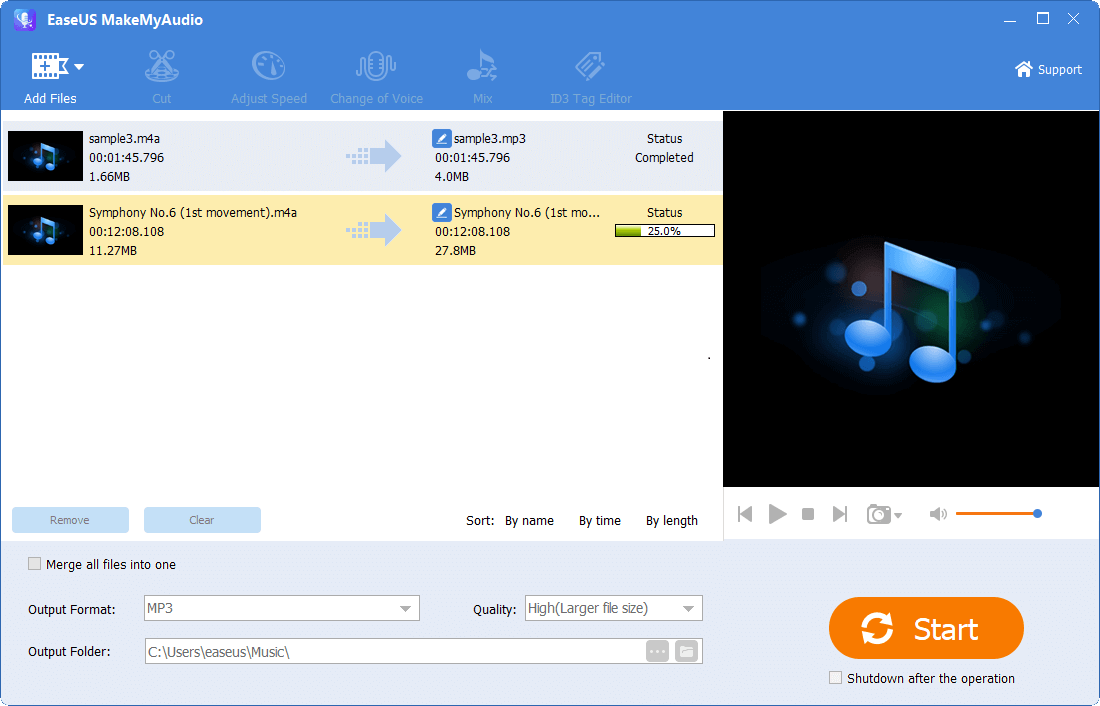
步骤3。在这里你可以将音频的速度从0.01X调整到8X。你也可以点击选项后的播放图标来预览声音。调整速度,直到你满意为止。
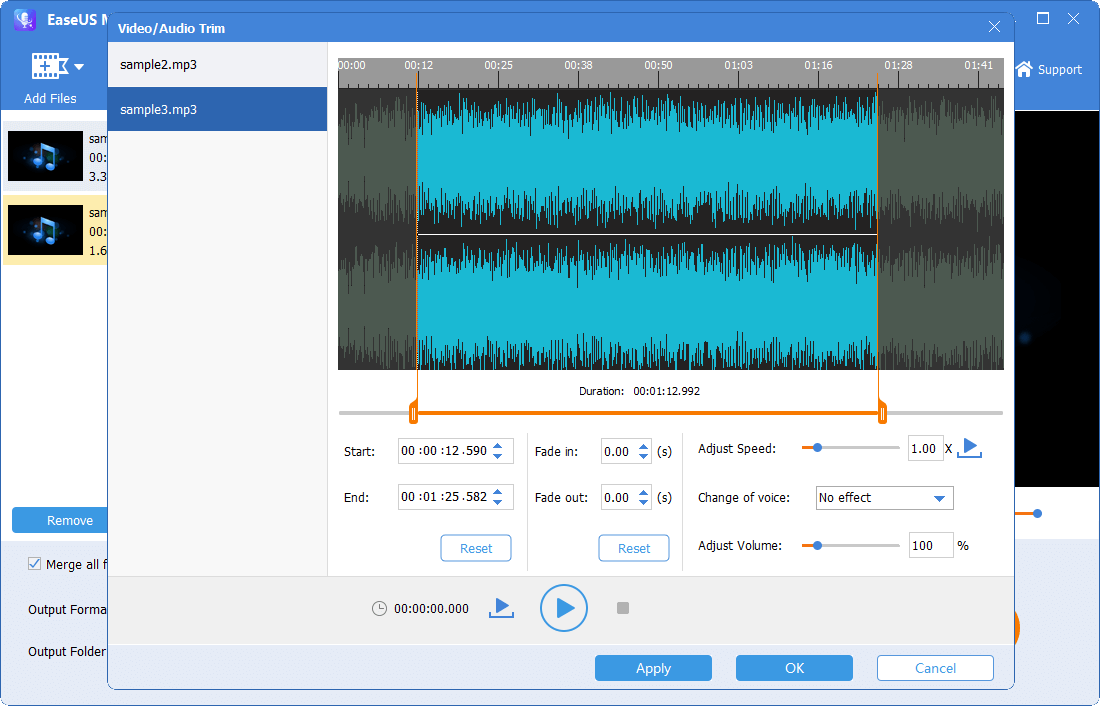
步骤4。单击“应用”和“确定”保存更改。然后点击“开始”按钮导出编辑后的音频,并在您的PC上指定的位置找到它。

除了改变音频速度,EaseUS MakeMyAudio还可以以各种方式处理您的音频。有了它,你就可以把M4A转换成MP3与,修剪MP3文件,把两首歌合并成一个音轨等。
第2部分。常见问题-关于改变音频速度
1.改变音频速度是否会改变音频文件的音高?
要回答这个问题,我们需要知道它是什么音高。音高是声音的高或低频率。当你加快或放慢一个音频文件时,你会改变它的长度(时间),这将导致频率的改变。因此,当你改变一个声音的速度时,你也改变了它的音高。
2.我可以在不改变音高的情况下加速音频吗?
如果你想在加速音频时保持音高不变,你可以调整它的节奏。您可以使用Audacity完成此操作。
步骤1。启动Audacity并单击“文件”>“打开”以添加来自PC的音频文件。
步骤2。点击菜单中的“选择”,选择“全部”,选择整个音频文件。
步骤3。点击“效果”,然后选择“改变节奏”。在新窗口中,移动滑块来调整节奏。你会发现音频长度随侧边的移动而变化。完成设置后,单击“OK”保存它。单击,播放更改后的音频。
步骤4。点击“文件”>“导出”>“导出为[格式]”将文件导出到您的PC上。
3.改变速度是否会移除版权?
不。如果你在使用受版权保护的歌曲后改变了它的速度或节奏,你可能会受到版权罢工。版权禁止人们在未经版权所有者同意的情况下对歌曲进行改编。
最后一个单词
在本文中,我们向您展示了如何通过详细步骤更改音频文件的速度。我们相信你已经完全理解它,因为它不是一个复杂的过程。此外,我们还列出了当您更改音频文件的速度时可能会遇到的一些问题。改变音频文件的速度可以帮助你更好地完成一些工作。但当涉及到版权时,你应该一直小心。




